电脑程序安装 如何安装程序步骤
更新时间:2023-05-23 17:41:02作者:yang
电脑程序安装,电脑程序在我们日常生活中扮演着至关重要的角色,但是很多时候我们会遇到需要自己安装程序的情况。正确的程序安装步骤不仅可以让我们顺利地使用软件,还能有效避免可能出现的问题。以下是安装程序的详细步骤。
如何安装程序步骤
具体方法:
1.点击电脑桌面左下角的开始图标,进入电脑主菜单页面。

2.在弹出的电脑主菜单页面中,选择“控制面板”并点击进入控制面板主页面。

3.选择控制面板主页中的“程序”菜单,点击进入程序主页面。
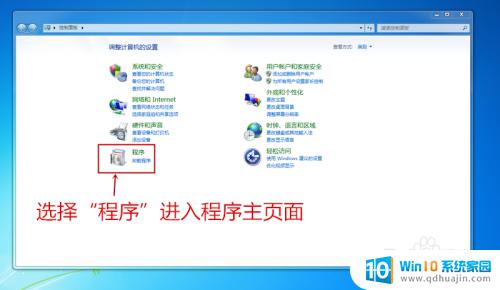
4.选择“程序和功能”下的“如何安装程序”并单击。
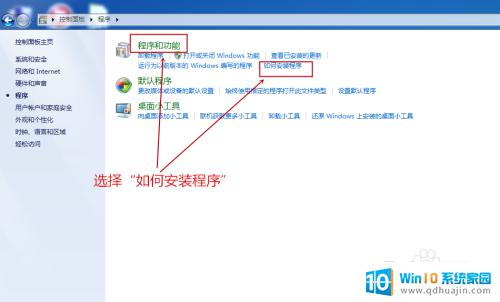
5.在弹出的新页面中,若是从光盘中安装程序。则选择“CD或DVD”安装程序的步骤,按照安装提示操作即可。
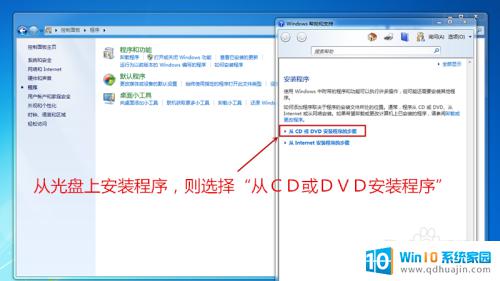
6.在弹出的新页面中,若是网上安装程序。则选择“从Internet安装程序步骤”,按照安装提示操作即可。
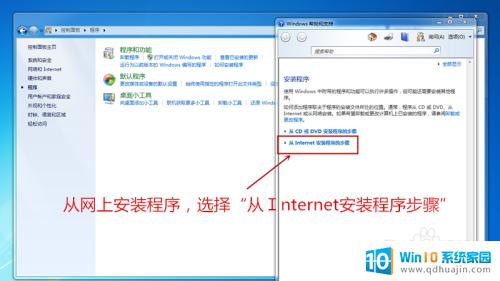
电脑程序安装相信是许多人都会遇到的问题,正确的安装步骤可以提高电脑程序的稳定性和运行效果。要正确安装程序,首先要选择安装路径、同意用户协议以及选择安装选项等。此外,也需要注意程序版本和安装环境等因素。只有正确安装程序,才能确保电脑正常运行。





